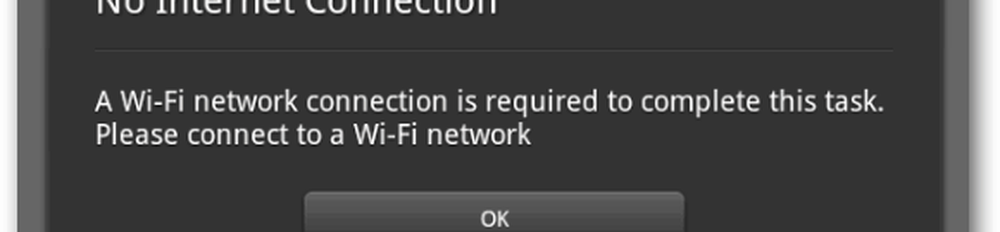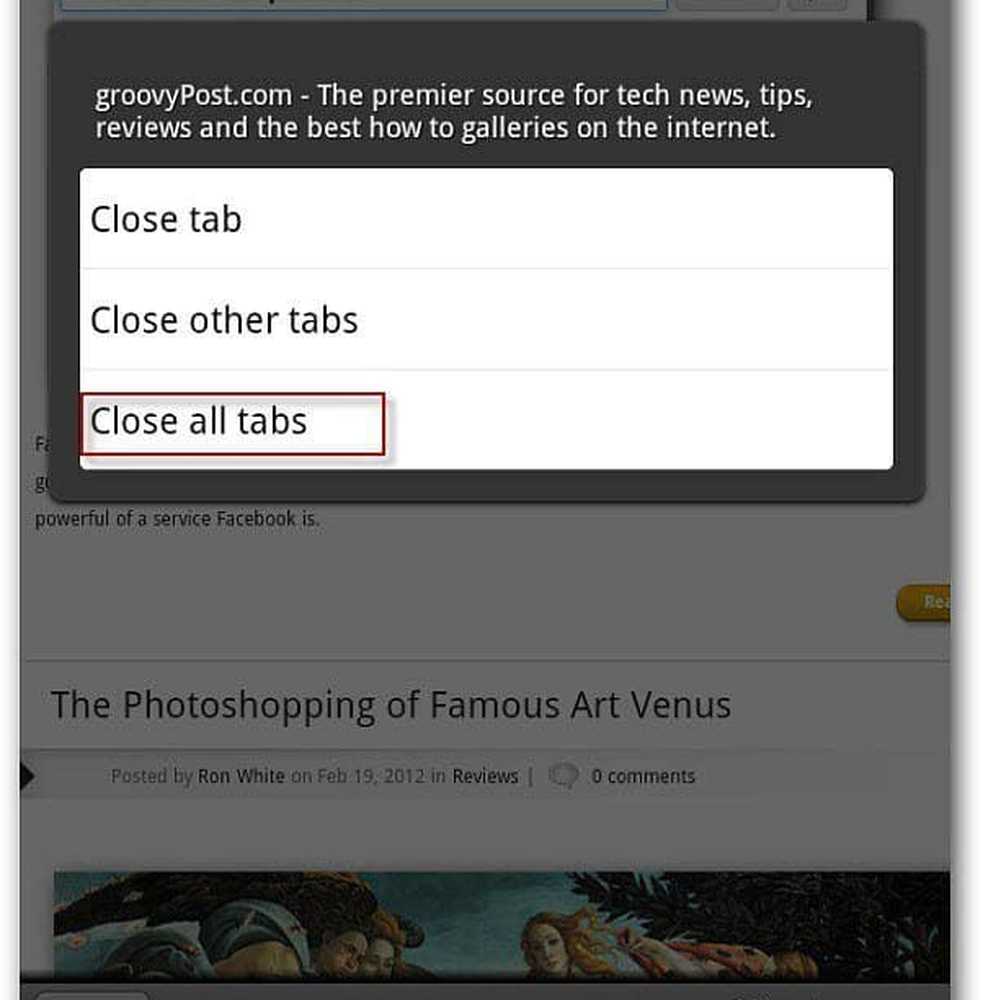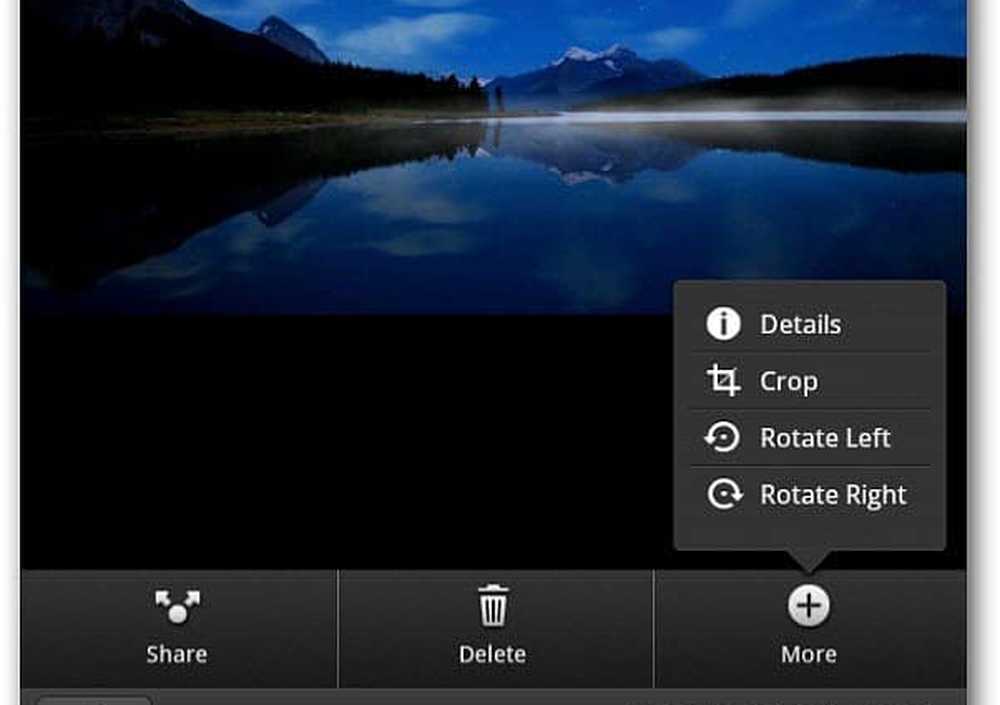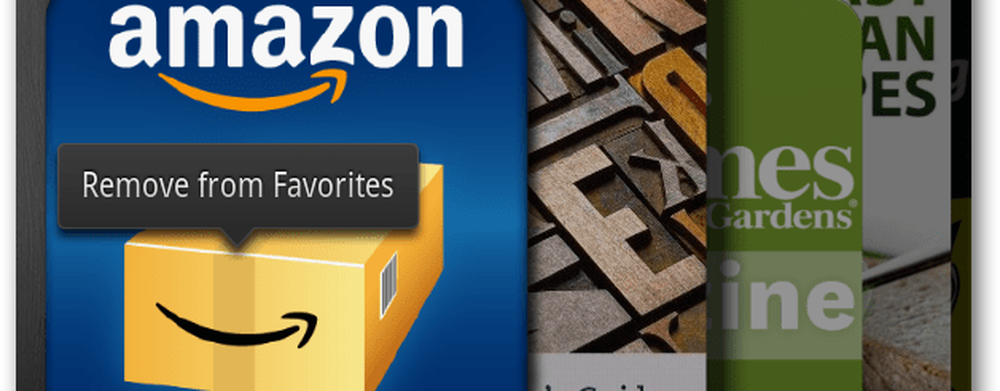Kindle Fire Comment installer un sandwich à la crème glacée
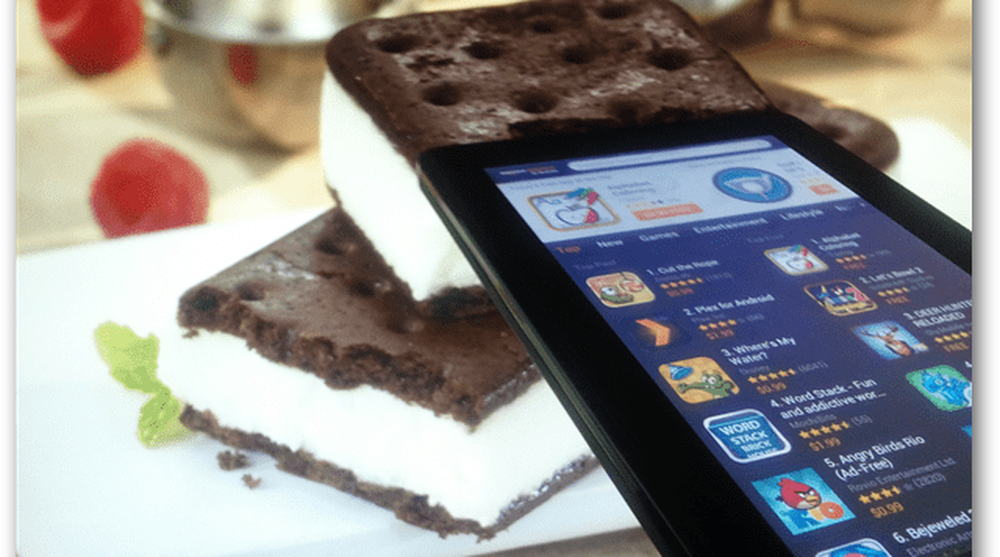
Grâce au travail acharné des geeks de XDA, vous avez beaucoup de choix pour amener ICS au Kindle Fire avec des roms personnalisées..
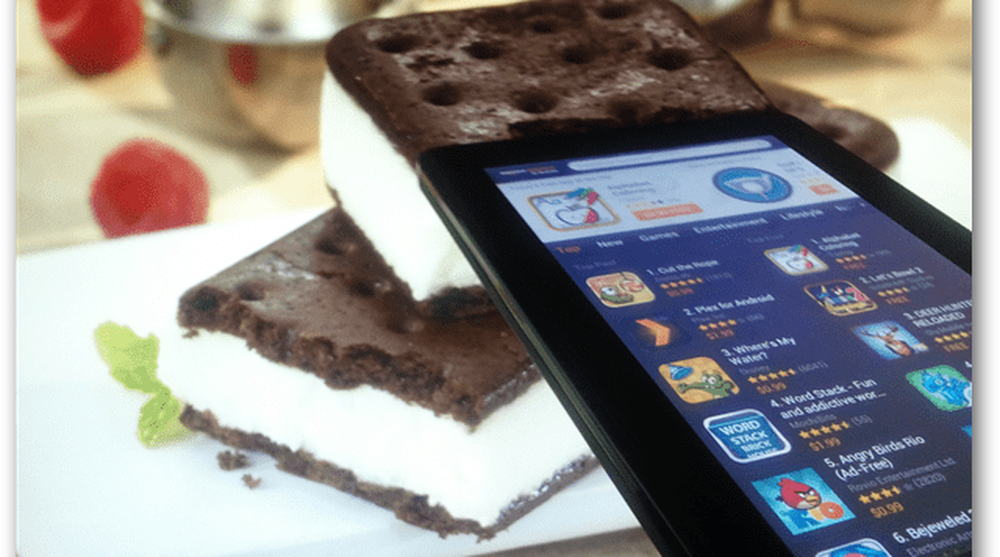
Si vous êtes curieux de savoir à quoi ressemble le Ice Cream Sandwich sur le Kindle Fire, consultez les captures d'écran ci-dessous. Sinon, passez au tutoriel.
Les screenshots
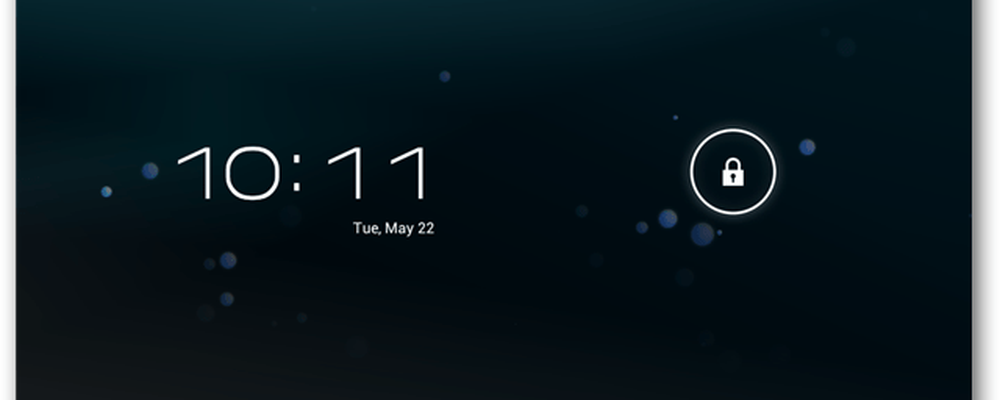
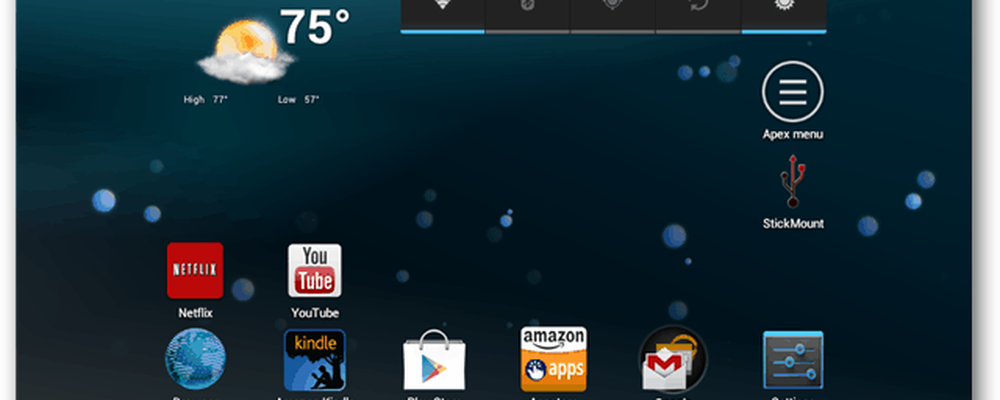

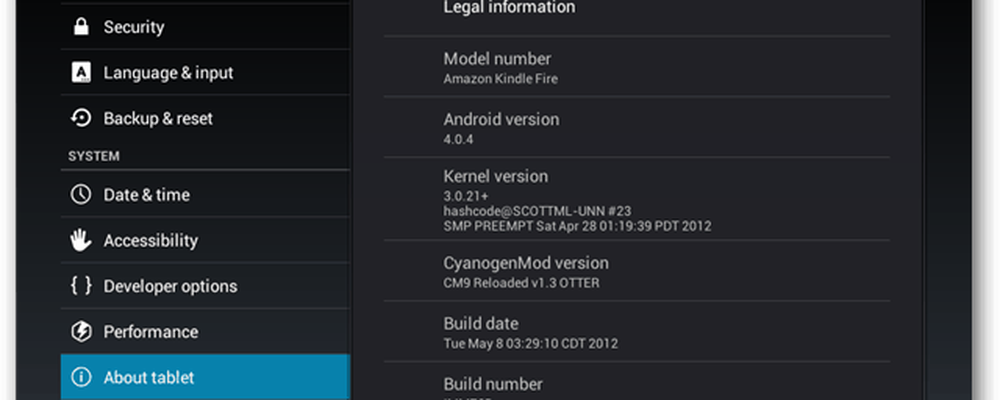
Le guide
Bien que le développement ait parcouru un long chemin depuis sa sortie, il reste quelques bugs et inconvénients lors de la mise à jour du Kindle Fire avec une rom Ice Cream Sandwich personnalisée. Voici une liste de certaines fonctionnalités que vous ne pourrez pas obtenir à ce stade. Gardez cela à l’esprit avant d’installer ICS si vous le souhaitez..
- Pas de support ICS pour Amazon Prime Lending Library ou Amazon Video.
- L'interface personnalisée d'Amazon a complètement disparu. Je n'ai pas aimé quand même…
- Les applications spécifiques à Kindle Fire ne seront pas téléchargeables à partir de l'App Store Amazon.
- Le montage de la carte SD sur votre ordinateur via USB ne fonctionne pas toujours.
D'autre part, cela signifie que vous obtenez ICS sur votre Kindle! De plus, de nombreuses applications spécifiques à ICS fonctionneront désormais sur votre Kindle. Globalement, c'est un compromis entre les fonctionnalités spécifiques d'Amazon et les fonctionnalités Android modernes. Gardez à l'esprit que certains développeurs travaillent actuellement sur le portage de la bibliothèque de prêt sur ICS..
Si vous pouvez vivre sans les exclusivités Kindle d'Amazon, alors ICS est la voie à suivre. Voici ce dont vous avez besoin pour le mettre à jour.
- Un feu de Kindle
- TWRP et FFF installés sur le Kindle (ROOT non requis)
- Un fichier zip personnalisé ICS rom enregistré sur le Kindle Fire.
Pour commencer, assurez-vous que le fichier rom est enregistré sur votre Kindle. La rom doit être conservée dans son format d'archive compressé - ne l'extrayez pas.
Remarque: C'est toujours une bonne idée de créer une sauvegarde de vos données actuelles stockées localement avant de flasher une nouvelle rom. En cas de problème, vous pouvez rétablir les paramètres d'usine par défaut. Ensuite, vous pouvez restaurer les achats précédents sur des serveurs Amazon et ajouter des médias stockés localement, tels que vos fichiers vidéo ou vos photos. Sauvegardez-le maintenant avant de continuer.
Redémarrez le Kindle et appuyez sur le bouton d'alimentation pour lancer la récupération. Dans la fenêtre principale de TWRP, appuyez sur le bouton Wipe..
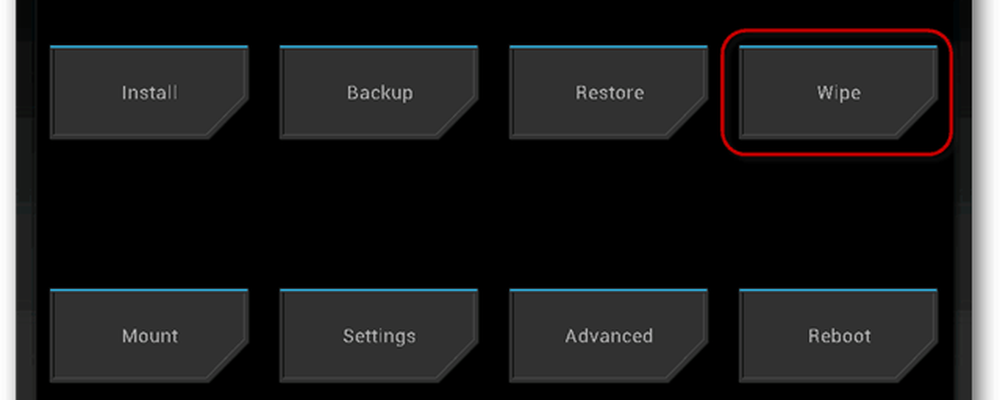
Dans le menu Wipe, appuyez sur le bouton Factory Reset. Une page de confirmation apparaît. Il suffit de glisser la flèche en bas pour confirmer.
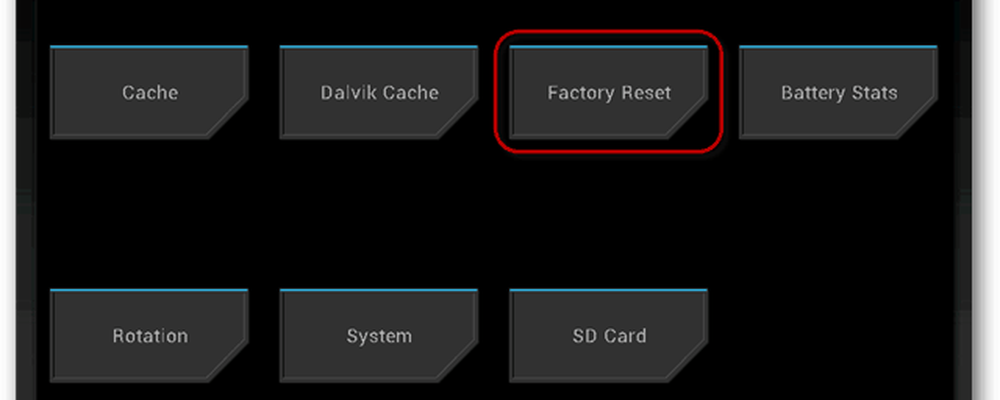
De retour sur l'écran de nettoyage, effacez le cache de Dalvik.
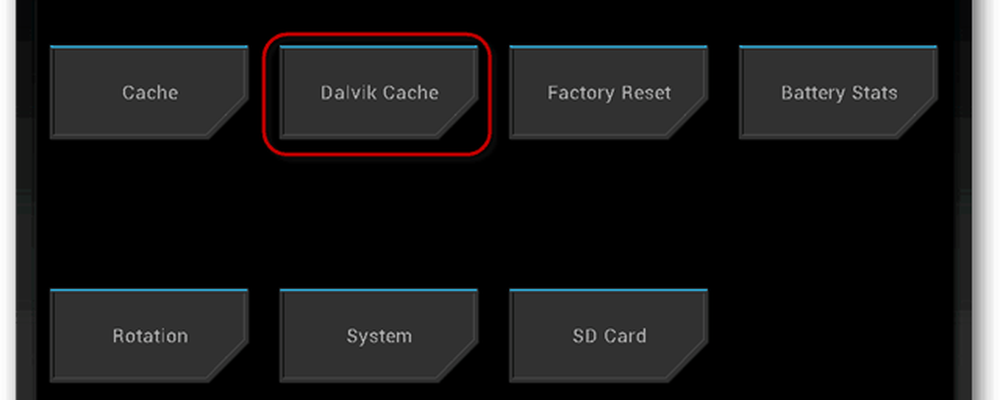
Tout sera effacé, vous avez donc maintenant une feuille blanche pour lancer la nouvelle rom sur.
Appuyez sur le bouton Accueil pour revenir au menu principal TWRP, puis appuyez sur Installer.
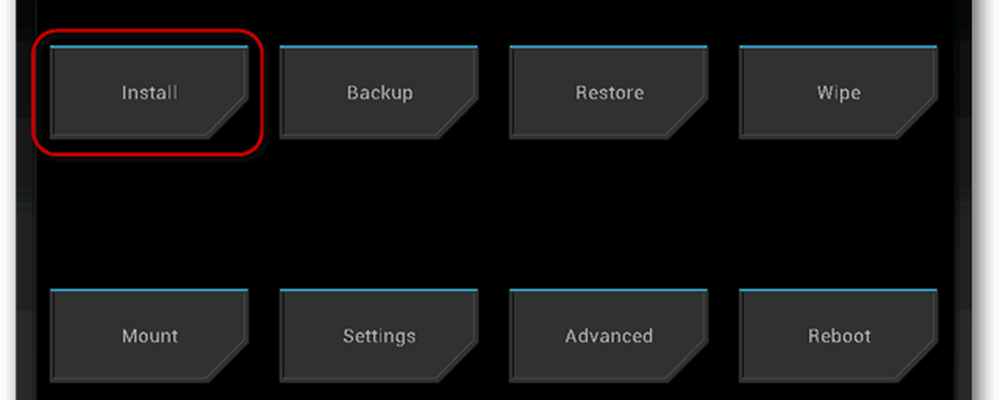
Appuyez sur l'archive ROM (.zip) que vous souhaitez installer..
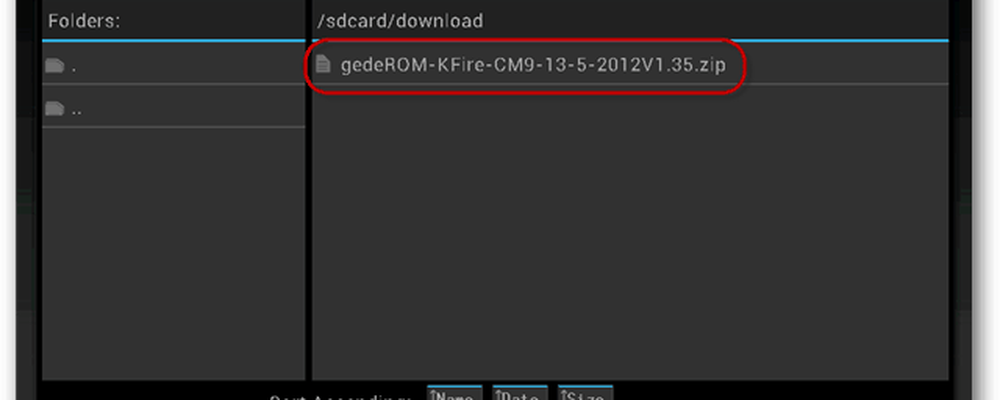
Faites glisser pour confirmer l'installation. Une fois cela fait, il suffit de redémarrer le Kindle.


A partir de là, les choses seront complètement différentes. Tout d’abord, l’écran de démarrage indiquera maintenant Cyanogen Mod. Le chargement du système d'exploitation prendra plus de temps que d'habitude, mais cela ne se produit que la première fois. Vous verrez une option d'installation ou un écran de bienvenue. Il suffit de suivre et d'entrer vos préférences pour commencer à utiliser votre nouvelle tablette Android 4.0, l'installation est terminée.

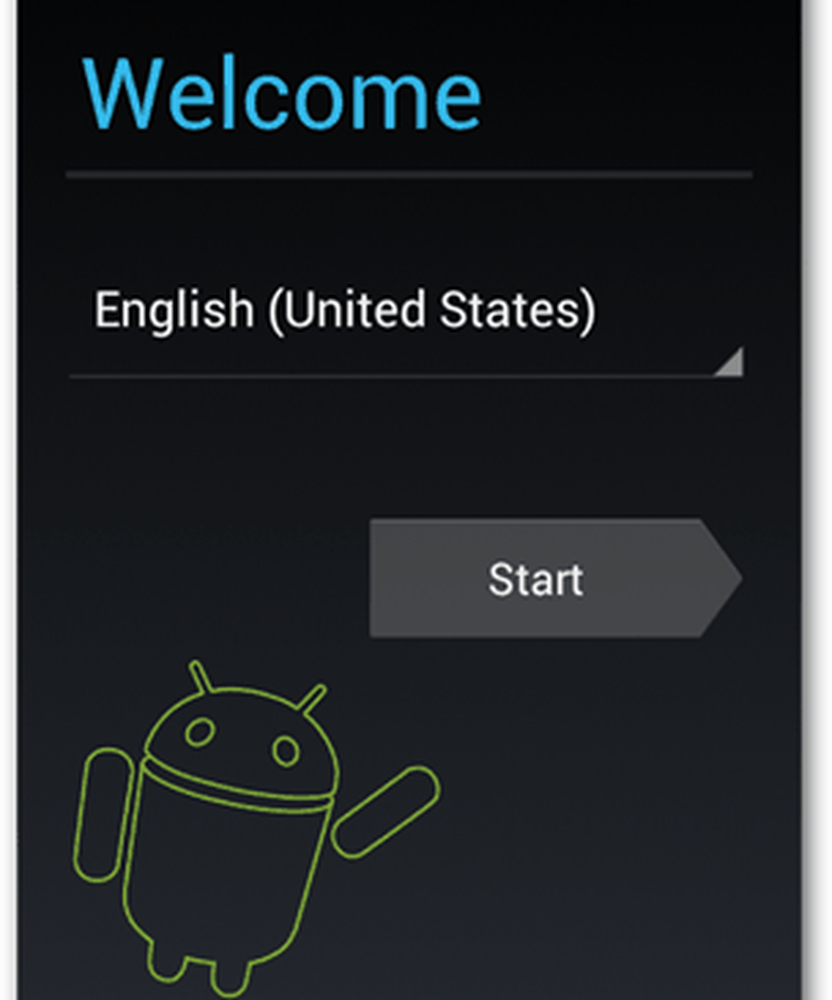
Vous remarquerez que l'ancienne interface d'Amazon sera complètement vaincue. Maintenant, votre Kindle Fire exécutera ce qu'on appelle les lanceurs Trebuchet et Apex. Si vous êtes invité à choisir un programme de lancement par défaut, choisissez Apex..
Maintenant, c'est amusant. Explorez le menu des paramètres et déterminez comment vous préférez configurer les éléments. Ensuite, c'est l'application qui télécharge la hutte au trésor. Voici quelques-uns que je recommande de saisir et pourquoi c'est une bonne raison de.
- Amazon App Market - Cette application n'est pas disponible sur le Play Store, mais vous pouvez la récupérer à partir de ce lien. Une application gratuite par jour est un bel avantage de l'avoir installée.
- Amazon Kindle App - Vous permet de lire tous vos livres et magazines. Les seules exceptions sont les applications de magazines spécifiques à Kindle Fire et les livres de la bibliothèque de prêt..
- Droid Wall - Vous permet d'empêcher l'accès à Internet d'applications et de publicités spécifiques.
- Pandora - Quand vous voulez vous asseoir et écouter une radio personnalisée, Pandora gagne.
- YouTube - Cela fonctionne beaucoup mieux avec ICS.
- BE Weather - Actuellement, mon application météo préférée est dotée d'un widget fantastique.
C'est tout pour mes applications recommandées. Amusez-vous avec votre Kindle Fire mis à niveau!